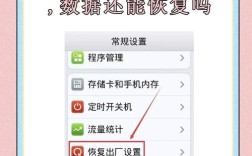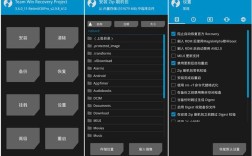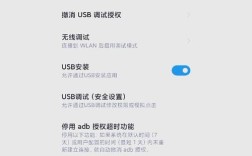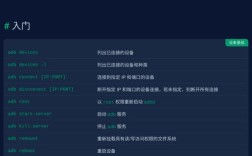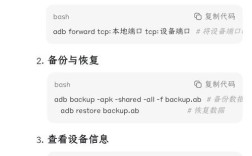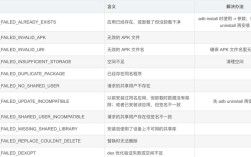安卓终端命令刷机是一种通过命令行界面对安卓设备进行系统刷写的高级操作方式,相较于图形化工具,它更依赖用户的操作经验和对命令的理解,通常适用于无法通过常规方式刷机的特殊场景或深度用户定制需求,整个过程涉及准备工作、命令执行、系统验证等多个环节,需严格遵循操作流程以避免设备变砖。
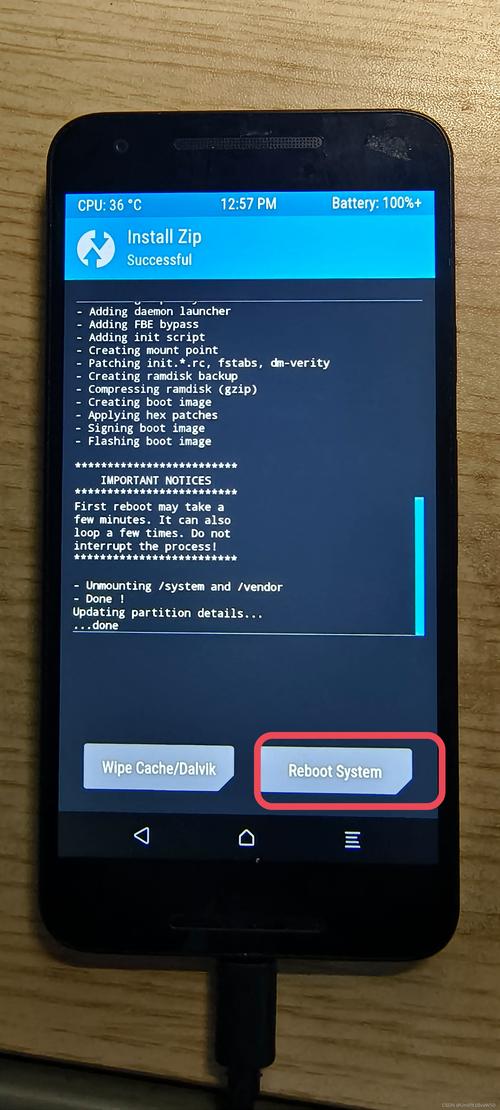
刷机前的准备工作
-
设备解锁Bootloader
多数设备需先解锁Bootloader才能进行刷机操作,不同品牌解锁方式差异较大,例如谷歌Nexus/Pixel设备需通过fastboot oem unlock命令,而部分品牌(如小米)需通过官方申请解锁码,解锁会清除设备数据,需提前备份重要文件。 -
获取必要的刷机文件
根据设备型号下载对应的系统镜像(如boot.img、system.img)或完整刷机包(如ZIP格式),确保文件来源可靠,避免使用不兼容的镜像导致系统异常,可通过设备设置中的“关于手机”查看准确的型号代码(如Pixel 6 Pro的代码为oriole)。 -
安装驱动与工具
在电脑上安装对应品牌的USB驱动,确保设备能被电脑识别,刷机工具通常包括:- Fastboot:用于与Bootloader交互的协议,多数安卓设备支持。
- ADB(Android Debug Bridge):用于调试和传输文件,部分命令需结合使用。
- 第三方工具:如Heimdall(三星设备)、TWRP(第三方Recovery)等。
以Windows系统为例,需将
platform-tools目录添加到系统环境变量,以便直接在命令行中使用adb和fastboot命令。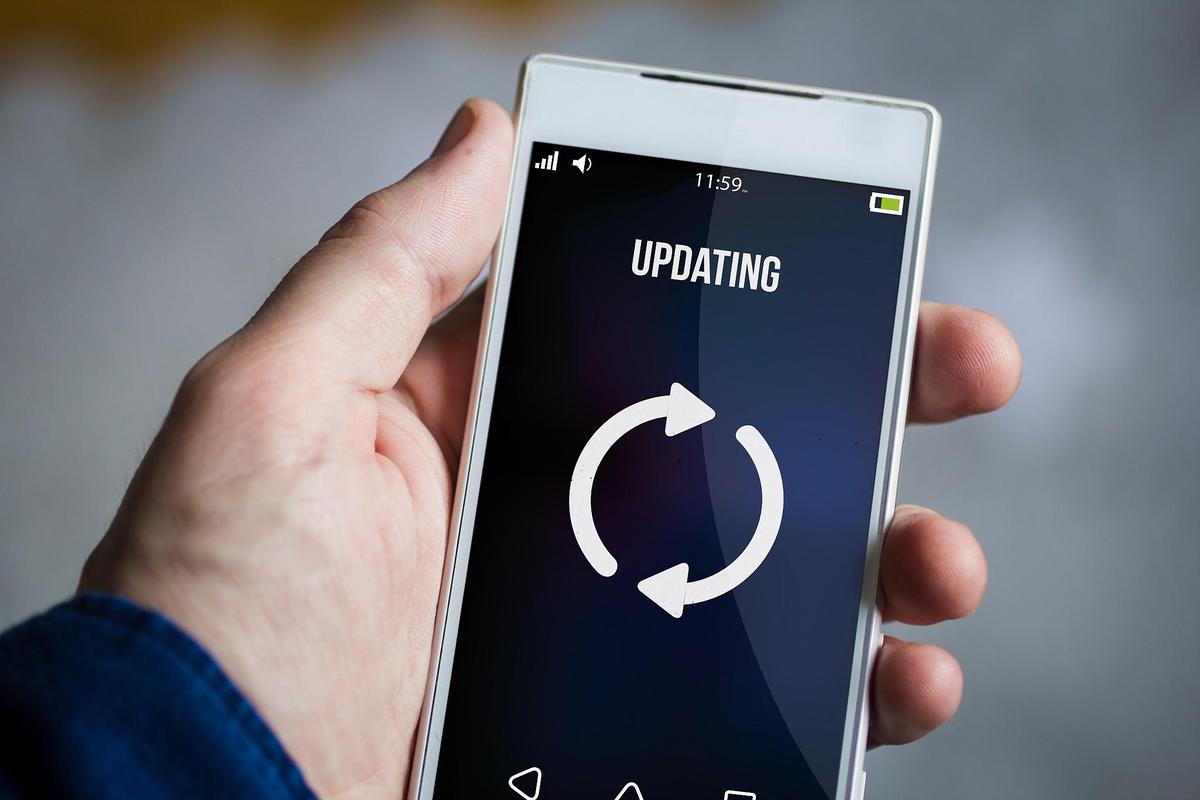 (图片来源网络,侵删)
(图片来源网络,侵删) -
备份设备数据
刷机过程会清除用户数据,需通过adb backup命令或第三方工具(如TWRP的备份功能)备份应用、联系人等关键数据,确保设备电量充足(建议50%以上),避免因断电导致刷机中断。
刷机操作流程
进入Fastboot模式
关机设备后,通过组合键进入Fastboot模式(不同品牌组合键不同,如电源键+音量下键),连接电脑后,在终端输入以下命令确认设备识别:
fastboot devices
若显示设备序列号,则表示连接成功。
刷写系统镜像
根据刷机类型选择不同命令:
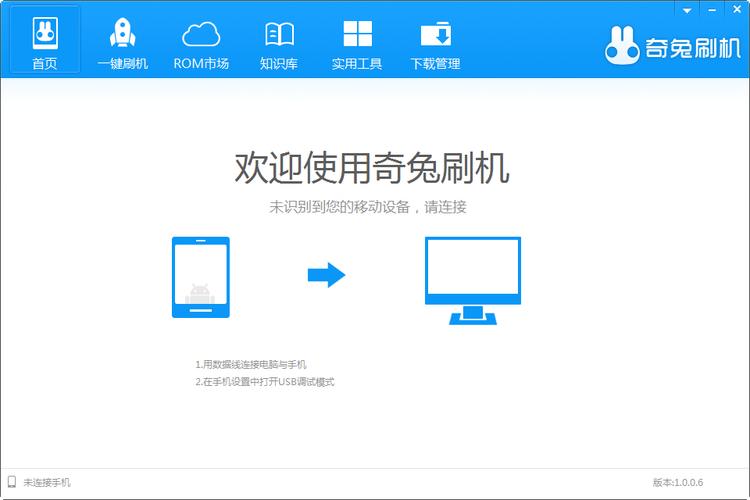
- 刷写单个分区(如
boot分区):fastboot flash boot boot.img
- 刷写完整系统(需提前解压镜像文件):
fastboot flash system system.img fastboot flash boot boot.img fastboot flash recovery recovery.img
- 刷写自定义Recovery(如TWRP):
fastboot flash recovery twrp.img
部分设备(如华为)需使用dload模式刷机,需将刷机包重命名为update.app并放入dload目录,通过特定组合键进入刷机模式。
格式化数据分区(可选)
若刷机包为第三方ROM(如LineageOS),通常需格式化数据分区以避免兼容性问题:
fastboot format data
注意:此操作会清除所有用户数据,需提前备份。
重启设备
完成刷写后,输入以下命令重启设备:
fastboot reboot
首次启动可能较慢,进入系统后需再次检查功能是否正常。
常见刷机命令参考表
| 命令类型 | 示例命令 | 功能说明 |
|---|---|---|
| 设备识别 | fastboot devices |
检测已连接的Fastboot设备 |
| 刷写单个分区 | fastboot flash boot boot.img |
刷写boot分区镜像 |
| 刷写完整系统 | fastboot -S 100M system.img |
指定缓存大小刷写system分区 |
| 解锁Bootloader | fastboot oem unlock |
解锁设备Bootloader(需确认操作) |
| 格式化分区 | fastboot format cache |
格式化cache分区 |
| 重启至系统 | fastboot reboot |
重启设备至安卓系统 |
| 重启至Fastboot | fastboot reboot-bootloader |
重启设备至Fastboot模式 |
| 查看分区信息 | fastboot getvar all |
显示设备所有变量信息 |
刷机后常见问题处理
- 无法进入系统:可能因镜像不兼容或分区未正确刷写,需重新刷写官方镜像或检查文件完整性。
- Bootloop循环重启:通常为系统分区数据冲突,需通过Fastboot格式化
data和cache分区后重刷。 - Bootloader重新锁定:部分设备刷机后会自动重新锁定,需根据提示执行
fastboot oem lock(不推荐,可能影响后续刷机)。
相关问答FAQs
Q1:刷机失败后设备无法开机怎么办?
A1:若刷机失败导致无法开机,可尝试通过Fastboot模式重新刷写官方原厂恢复包(如fastboot flash stockrom stock.img),若仍无法解决,可能需要使用设备厂商提供的官方刷机工具(如三星的Odin、小米的MiFlash)进行救砖操作,建议提前在电脑上备好对应机型的官方镜像文件。
Q2:终端命令刷机与TWRP图形化刷机有何区别?
A2:终端命令刷机完全依赖命令行输入,适合熟悉Linux命令的高级用户,可精确控制每个分区的刷写过程,但操作风险较高;TWRP图形化刷机通过触屏界面操作,直观易用,支持 wiping、backup、安装ZIP包等功能,适合新手使用,命令刷机更适合自动化脚本或批量处理场景,而TWRP则更侧重于灵活的系统维护和第三方ROM安装。